Bijgewerkt in mei 2024: Stop met het krijgen van foutmeldingen en vertraag uw systeem met onze optimalisatietool. Haal het nu bij deze link
- Download en installeer de reparatietool hier.
- Laat het uw computer scannen.
- De tool zal dan repareer je computer.
Er zijn een aantal Xbox One meldt dat de homeknop plotseling niet meer werkte, zelfs als de controller is aangesloten op de console. Terwijl sommige gebruikers melden dat het probleem komt en gaat, zeggen anderen dat de startknop niet meer werkt. In feite lijkt het probleem zich voor te doen bij draadloze controllers en controllers die zijn aangesloten via een USB-kabel.

Bij het oplossen van problemen met controllerfunctionaliteit is het belangrijk om het verschil op te merken tussen een geval van onverwacht gedrag (dit kan een verkeerde uitlijning van de joystick, omslachtige kalibratie of niet goed reagerende bedieningselementen zijn) en een exemplaar van knoppen op de controller. controller die helemaal niet werkt.
De controllerfirmware bijwerken via Xbox Console
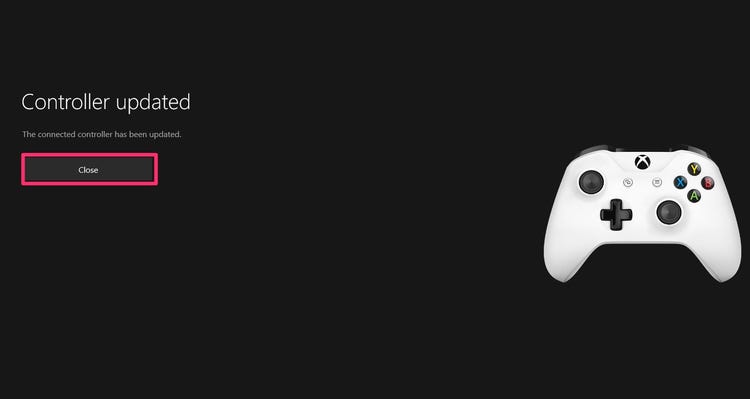
- Als je controller verbinding maakt met een USB-kabel maar niet blijft zitten nadat je hem hebt losgekoppeld, sluit je de kabel opnieuw aan en kijk je of er een update beschikbaar is voor je controller:
- Druk op de Xbox-knop om de gids te openen.
- Selecteer Instellingen onder Profiel en systeem.
- Selecteer Accessoires onder Apparaten en verbindingen.
- Selecteer "..." op het scherm van de Xbox draadloze gamepad om de firmwareversie van de gamepad te controleren.
- Als er geen updates beschikbaar zijn, heeft uw controller de nieuwste versie geïnstalleerd. Volg deze stappen als "Update" wordt weergegeven.
- Koppel de USB-kabel los na het updaten van uw controller en probeer de draadloze verbinding opnieuw.
2024 mei-update:
U kunt nu pc-problemen voorkomen door deze tool te gebruiken, zoals u beschermen tegen bestandsverlies en malware. Bovendien is het een geweldige manier om uw computer te optimaliseren voor maximale prestaties. Het programma repareert met gemak veelvoorkomende fouten die op Windows-systemen kunnen optreden - urenlange probleemoplossing is niet nodig als u de perfecte oplossing binnen handbereik heeft:
- Stap 1: Download PC Repair & Optimizer Tool (Windows 10, 8, 7, XP, Vista - Microsoft Gold Certified).
- Stap 2: klik op "Start scannen"Om registerproblemen met Windows te vinden die pc-problemen kunnen veroorzaken.
- Stap 3: klik op "Herstel alles"Om alle problemen op te lossen.
Zie "Ik kan mijn controller niet updaten" op deze pagina als u uw controller niet kunt updaten.
Werk uw controller bij met een Windows 10-pc
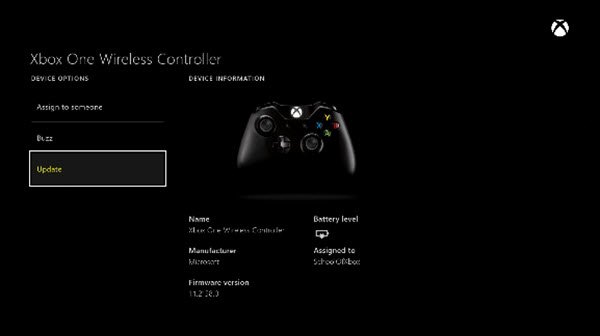
Als het probleem met de Xbox Home-knop zo ernstig is dat u het zich niet kunt veroorloven om uw controller vanaf de console bij te werken, kunt u ook de app Xbox Accessoires gebruiken. Hier is hoe het te doen:
- Druk op Windows-toets + R om het dialoogvenster Uitvoeren te openen. Typ vervolgens "ms-windows-store: // home" en druk op Enter om de Microsoft Store te openen.
- Als u zich in de Microsoft Store bevindt, gebruikt u de zoekfunctie in de rechterbovenhoek van het scherm om Xbox-accessoires te vinden. Als je de juiste lijst hebt gevonden, klik je op "Get" om de benodigde app te downloaden om je controller bij te werken.
- Nadat je de app Xbox Accessoires hebt gedownload en geïnstalleerd, open je deze en sluit je je Xbox One-controller aan met een USB-kabel of draadloze Xbox-adapter.
- Belangrijk: deze procedure vereist dat de update van de jubileumeditie werkt.
- Zodra het koppelingsproces is voltooid, verschijnt er een bericht dat u uw controller moet bijwerken. Als je dit bericht ziet, volg dan de instructies op het scherm om de update te installeren.
- Als het proces is voltooid, koppel de controller los en verbind hem met je Xbox One-console om te zien of het probleem is opgelost.
Verwijder het aangesloten Xbox-accessoire
Soms kunnen Xbox One-accessoires die zijn aangesloten op een controller of console verbindingsproblemen veroorzaken. Als je een externe harde schijf, toetsenbord of vergelijkbaar apparaat op je Xbox hebt aangesloten, koppel deze dan los en probeer de controller opnieuw aan te sluiten. Doe hetzelfde voor de stereoheadsetadapter van de controller, als je die hebt.
Als u de controller probeert te synchroniseren met een micro-USB-kabel, zorg er dan voor dat u een kabel van goede kwaliteit gebruikt. Defecte of versleten / beschadigde kabels werken mogelijk niet correct.
Start de Xbox One opnieuw op

We noemden dit hierboven, maar het is de moeite waard om te herhalen: start de console elke keer opnieuw op als je een probleem met de controller oplost. Door simpelweg op de aan / uit-knop op het voorpaneel te drukken, gaat het standaard in slaapstand. Houd het dus minimaal 10 seconden ingedrukt om het systeem volledig uit te schakelen.
Soms is een snelle herstart voldoende als de Xbox One-controller niet werkt.
Expert Tip: Deze reparatietool scant de repositories en vervangt corrupte of ontbrekende bestanden als geen van deze methoden heeft gewerkt. Het werkt goed in de meeste gevallen waar het probleem te wijten is aan systeembeschadiging. Deze tool zal ook uw systeem optimaliseren om de prestaties te maximaliseren. Het kan worden gedownload door Hier klikken

CCNA, Web Developer, PC Troubleshooter
Ik ben een computer-liefhebber en een praktiserende IT-professional. Ik heb jarenlange ervaring achter de rug bij het programmeren van computers, hardware-probleemoplossing en reparatie. Ik ben gespecialiseerd in webontwikkeling en databaseontwerp. Ik heb ook een CCNA-certificering voor netwerkontwerp en probleemoplossing.

